PC 무선이어폰 연결방법 알려드림(블루투스 동글 104BT 사용법)
몇달전에 제가 무선이어폰을 구매한 후 무선이어폰의 활용성을 높이기 위해, 다양한 전자기기에 사용해봐야 겠다는 생각을 했는데요.
결국, PC에 연결하여 사용하기로 마음 먹고 괜찮은 블루투스 동글이를 구매하였어요.
아시다시피, PC와 무선 이어폰을 연결하기 위해선 동글이라는 기기가 반드시 필요하거든요.
이번 포스팅에서는 블루투스 동글 104bt 사용법을 소개하고 드라이버 다운 방법도 안내해 드릴게요.

블루투스 동글 104bt(csr4.0)

위 제품은 홈플러스 매장에 가서 직접 구매하였는데가격이 무려 12,900원이에요.
여러분들은 매장에 가서 사지 마시고 반드시 인터넷 쇼핑몰로 구매하시길 추천드려요.
왜나하면 인터넷에선 50% 나 저렴하게 판매하고 있거든요.
성격이 급해서 빨리 설치해보고 싶은 마음에 무작정 매장으로 달려갔답니다.

이 제품의 구성품을 보면, 사용자 설명서 1부, 설치 CD, NEXT-104BT 블루투스 USB 동글 1개가 들어있어요.


이 블루투스 CSR4.0 제품은 지원거리가 최대 5M 이며, 지원 OS는 windows xp/vista/win7,8,8.1/10 을 지원합니다.
만약 설치cd가 없는 분이 계시다면, 아래 홈페이지(이지넷유비쿼터스)에 들어가서 다운받으세요.
http://www.ez-net.co.kr/new_2012/customer/download_view.php?cid=&sid=&goods=&cate=&q=104&seq=82&PHPSESSID=93e1bfecfc26bd2507067472a91ecb6b
안녕하세요.(주)이지넷유비쿼터스입니다.NEXT-104BT USB 블루투스동글 드라이버파일과 소프트웨어입니다.블루투스 드라이버의 경우 완제품 노트북에 정품 윈도우가 탑재된것처럼,블루투스 동글의
www.ez-net.co.kr
동굴이 PC 연결 방법 안내 |
① 설치CD or 홈페이지 드라이버 다운

② 다운받은 드라이버 폴더에 있는 SETUP 파일 클릭

③ 설치 언어 [한국어] 확인 누릅니다.

④ 다음과 같은 화면이 보이면 "다음"을 클릭하여 진행합니다.

⑤ 다음과 같이 "다음"을 선택하고 설치 진행 합니다.
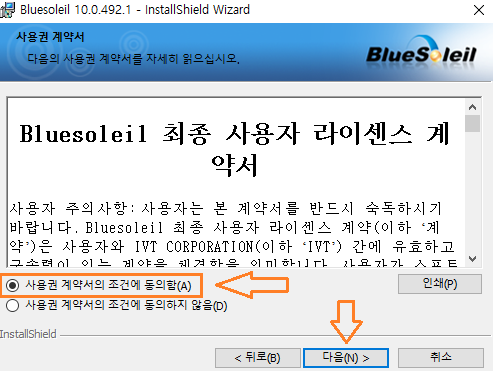
⑥ 다음과 같이 NEXT 버튼을 누릅니다.

⑦ "다음"을 선택하고 BuleSOleil 소프트웨어를 설치합니다.

⑧ BuleSOleil 소프트웨어를 설치합니다.
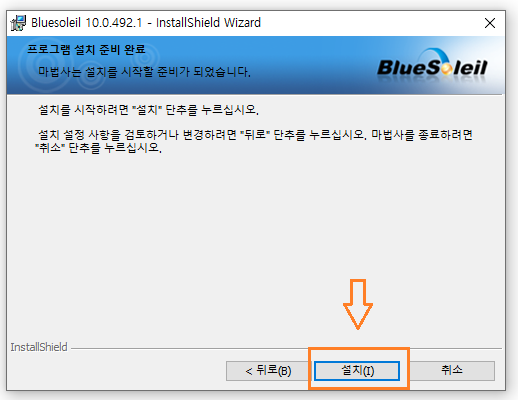
⑨ 다음과 같은 화면이 보이면 "마침"을 클릭합니다.
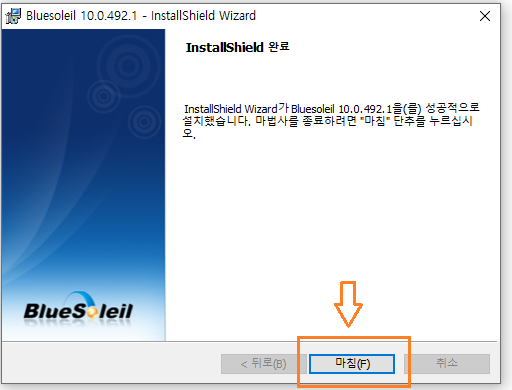
⑩ 프로그램을 다 설치하면 다음과 같이 컴퓨터 재부팅을 합니다.
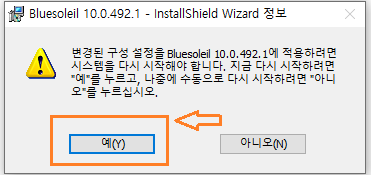
⑪ 다음과 같이 정상적인 드라이버 설치가 완료되었는지 확인하기 위하여 next-104bt를 컴퓨터의 usb 포트에 장착한 뒤, 장치관리자로 이동하여 정상설치 여부를 아래와 같이 확인합니다.

▼
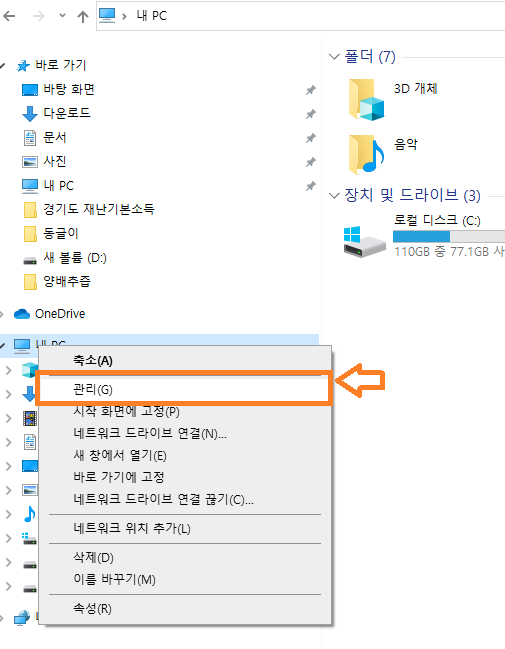
▼

⑫ 바탕화면에 설치된 블루투스 아이콘 모습

⑬ 바탕화면 숨겨진 아이콘에 블루투스가 활성화되어 있지 않은 경우

재부팅을 실시합니다.
⑭ 바탕화면에 있는 블루투스 소프트웨어 실행한 화면

중간에 큰 원을 더블 클릭하면 각종 블루투스
주변장치를 검색 합니다.
⑮ 블루투스 이어폰이 연결됨

블루투스 이어폰을 연결하면 바로 소리가 들리지 않기에 화면과 같이 마우스 오른쪽 버튼을 누르고
-> 음악을 듣고를 클릭해야 소리가 나옴
[참고사항]
|
현재까지 블루투스 이어폰과 동글이를 잘 사용하고 있는데요.
여러분도 저와 같이 블루투스 이어폰을 PC에 연결해 사용해 보는 새로운 경험을 해보시기 바랍니다.^^

'이것저것 연구소 > 꿀팁 정보' 카테고리의 다른 글
| 저축은행 가입 및 저축은행 금리 비교 방법 소개, 영업정지 경험담 들려드려요 (0) | 2022.09.25 |
|---|---|
| [펀더풀(funderful)] K-콘텐츠 전문 투자 플랫폼 <이순신 한산 용의 출현> 콘텐츠 투자 후기 (2) | 2022.09.24 |
| 최신 영화 관람권 다운 받으세요(롯데시네마). (0) | 2022.03.18 |
| 하나머니 모아 소소한 금 투자 해볼까요! (0) | 2022.03.12 |
| KT 데이터 충전은 KT 멤버십 포인트로 하자 (0) | 2021.02.07 |




댓글